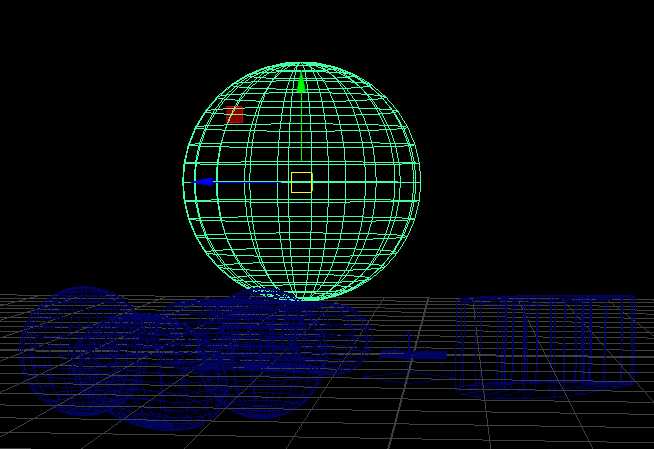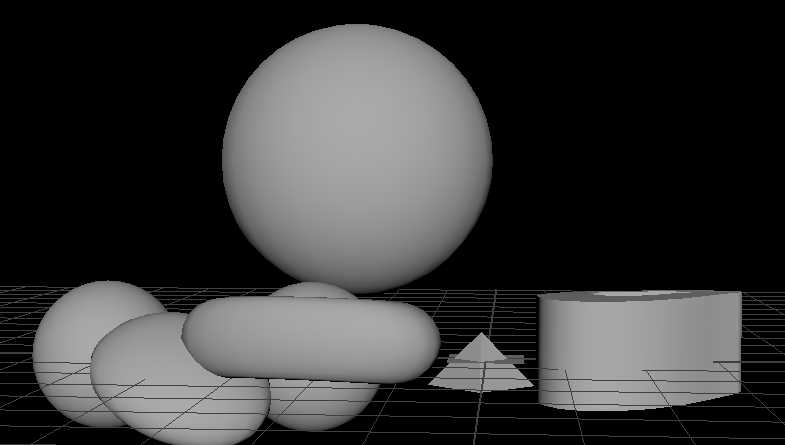软件: Maya 2016 ;
参考教材: Maya 2016 中文版标准教程 ;
改变视图颜色
- 【窗口】|【设置/首项选择】|【颜色设置】|【3D视图】;
观察视图
- 旋转视图
- Alt + 鼠标左键 ;
- 移动视图
- Alt + 鼠标中键 ;
- 推拉视图
- Alt + 鼠标右键 / 中键滚动 ;
创建物体
- 【选择建模状态】|【创建】|【多边形基本体】|【球体】
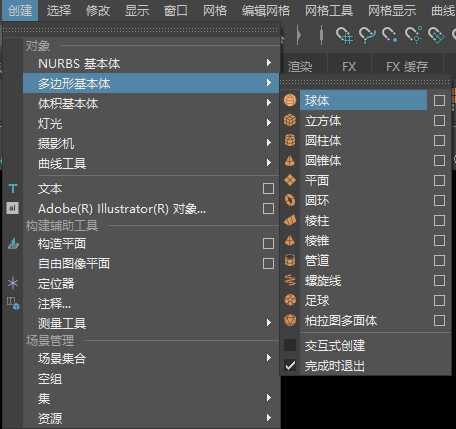
- 点击后面那个小方格创建可以改变初始参数;
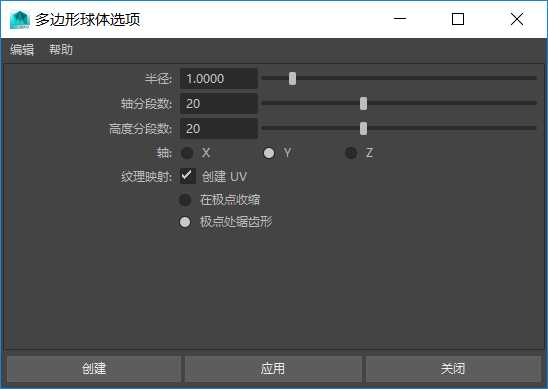
- 当然,创建完也可以修改 —— 选中物体,然后在右边点击展开 ;
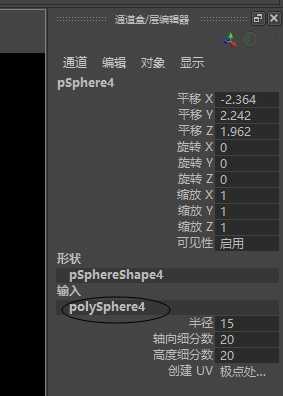
转换显示模式
- 线框模式 —— 数字 4
- 实体模式 —— 数字5
操作物体常用的快捷键
- 选中物体 —— Q
- 移动物体 —— W
- 旋转物体 —— E
- 缩放物体 —— R
选择对象类型
- 状态栏中的这三个键可以改变你选择的对象的类型;

- 依次是按层次和组合选择
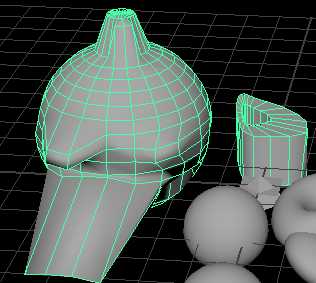
- 按对象类型选择

- 按组件类型选择
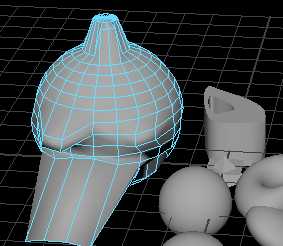
- 选择按组件类型可以随意拖动物体的每一块组件喔!
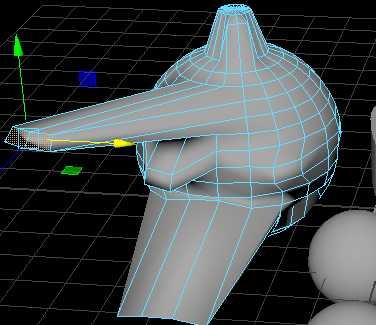
物体的组合
- 组合物体
- 【选中】|【编辑】|【分组】 / Ctrl + G
- 查看组
- 【窗口】|【大纲视图】
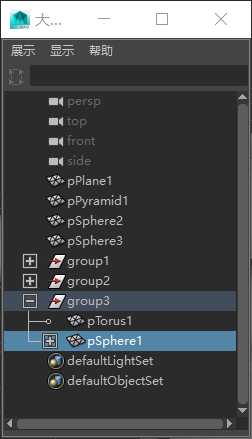
- 解散组
- 【编辑】|【解组】
父子关系
- 创建父子关系
- 选中A物体,按住shift ,再选中B物体,执行【编辑】|【父对象】 / P ;
- 此时第一个选中的物体A为子对象,第二个选中的物体B为父对象 ;
- 子对象移动不会影响父对象 , 父对象移动会影响子对象 ;
- 解除父子关系
- 【编辑】|【断开父子关系】 / Shift + P ;
捕捉设置
- 创建曲线
- 【创建】|【EP曲线工具】
- 栅格捕捉
- 快捷键X或者工具栏选择
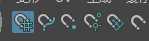
- 选择栅格捕捉后,选中物体,按住鼠标中键进行移动,物体就会吸附着栅格进行移动;
- 边线捕捉
- 快捷键C或者工具栏选择
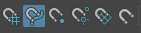
- 选择边线捕捉后,选中物体,按住鼠标中键进行移动,物体就会移动到最近的曲线;
- 点捕捉
- 快捷键V或者工具栏选择
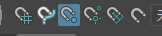
- 选择点捕捉后,选中物体,按住鼠标中键进行移动,物体就会移动到最近的控制顶点或者轴点;
选择图片
- 【视图】|【图像平面】|【导入图像】